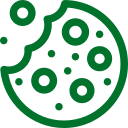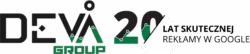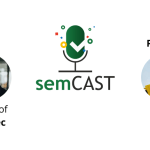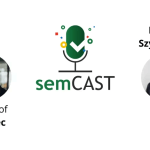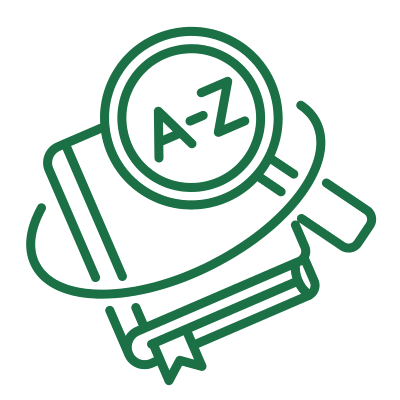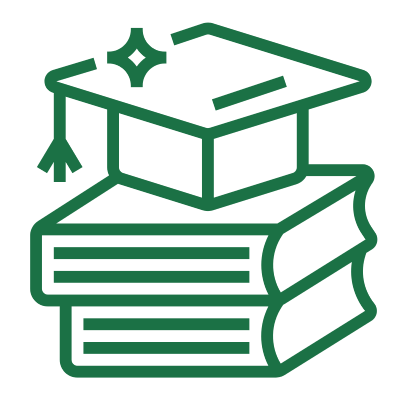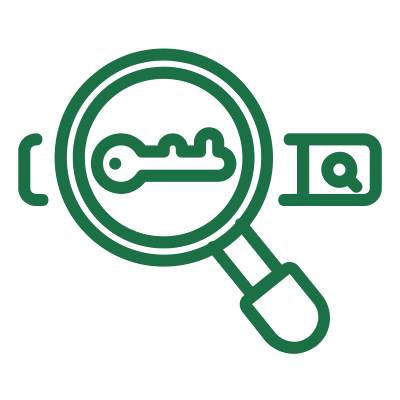Każdy właściciel strony internetowej powinien wiedzieć, że dodanie jej do Google Search Console to kluczowy krok w procesie pozycjonowania, czyli optymalizacji jej pozycji w wyszukiwarce. W tym artykule omówimy krok po kroku, jak dodać swoją stronę do Search Console, aby móc wykorzystać to narzędzie jak najlepiej – bez względu na to, czy jesteś doświadczonym webmasterem, czy też dopiero zaczynasz swoją przygodę z prowadzeniem strony internetowej.
Spis treści
Dlaczego warto korzystać z Google Search Console?
Na wstępie zaznaczamy, że nie chodzi tutaj o to, aby dodać stronę do wyszukiwarki Google, a o umożliwienie śledzenia i optymalizacji jej widoczności w wynikach wyszukiwania. Jako eksperci SEO gorąco zachęcamy, aby dodać witrynę do Search Console. Taka weryfikacja niesie ze sobą multum niezawodnych korzyści:
- otrzymujemy dane, za które nie trzeba płacić,
- sprawdzenie stanu indeksacji to kilka kliknięć,
- możliwość wysłania do zaindeksowania nowych lub zmienionych treści,
- mamy dostęp do słów kluczowych, na które nasza strona wyświetla się w wyszukiwarce Google,
- wiemy ile razy użytkownik kliknął w nasz link,
- dostaniemy powiadomienie, gdy Google wykryje problemy na stronie,
- sprawdzimy, kto linkuje do naszej strony.
Kto powinien korzystać z GSC?
Wujek Google wie najlepiej – „Każdy właściciel witryny. Od laików po starych wyjadaczy, od nowicjuszy po specjalistów – Search Console jest dla każdego.” – Dokładnie! GSC to bardzo przydatne narzędzie, które jest wręcz niezbędne w dobie dzisiejszego Internetu. Nie weryfikując naszej strony, skazujemy ją na wolniejszy rozwój. Jeżeli Google Search Console nie zostało jeszcze zaimplementowane to zapraszamy do lektury poradnika od A do Z.
Dodawanie strony do Google Search Console
Za chwilę przekonamy się, że to jest naprawdę proste. Jeżeli chcemy, aby Google przekazywało nam jakieś dane ze strony, to musimy mu udowodnić, że jesteśmy właścicielami danego adresu. Zweryfikowany właściciel ma w Search Console najwyższy poziom uprawnień. Dlatego przygotowane zostało kilka metod dzięki, którym jesteśmy w stanie się zweryfikować, że ta strona internetowa należy do Ciebie.
Dodawanie witryny do Search Console – domena czy prefiks adresu URL?
Zacznijmy od wejścia na adres URL: https://search.google.com/search-console/welcome.
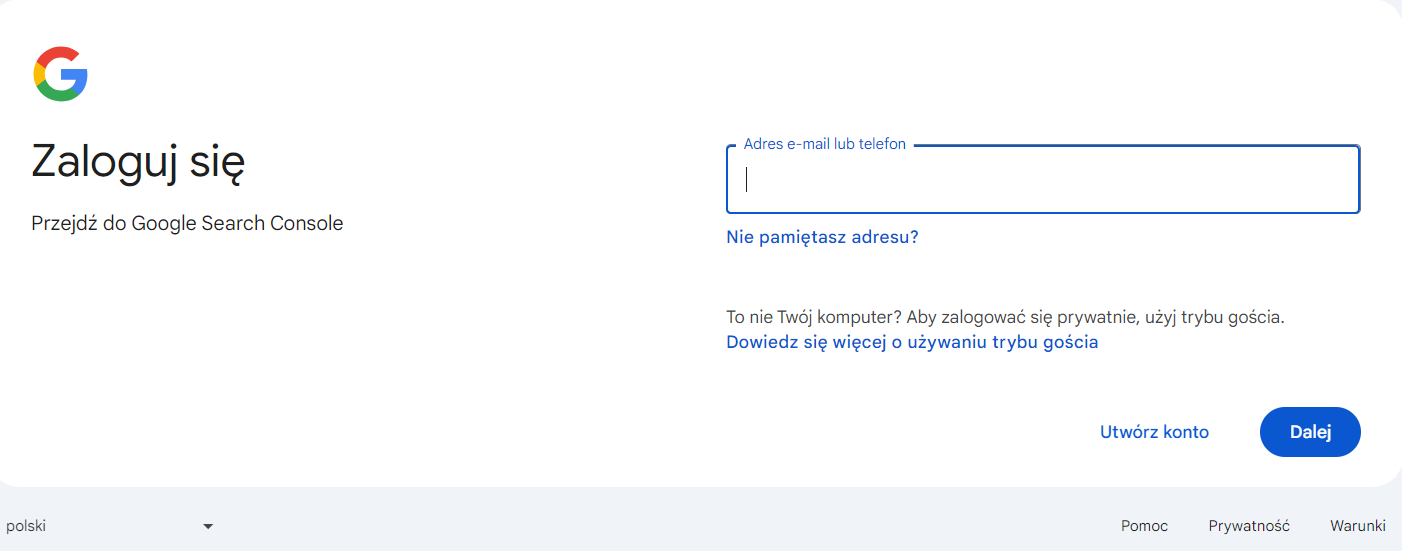
W przypadku, gdy nie jesteśmy jeszcze zalogowani, Google poprosi nas o wybranie adresu e-mail i wpisanie hasła. Nie masz jeszcze konta e-mail w usłudze Google? Zerknij do artykułu – Jak założyć wizytówkę Google Moja Firma, żeby dowiedzieć się, jak założyć usługę Gmail.
Na jednym koncie w narzędziu Search Console można mieć maksymalnie 1000 usług. Usługą może być cała domena – np. devagroup.pl lub jedno jej rozgałęzienie np. devagroup.pl/blog/.
Teraz zastanówmy się, który typ usługi powinniśmy wybrać: domena czy prefiks adresu URL?
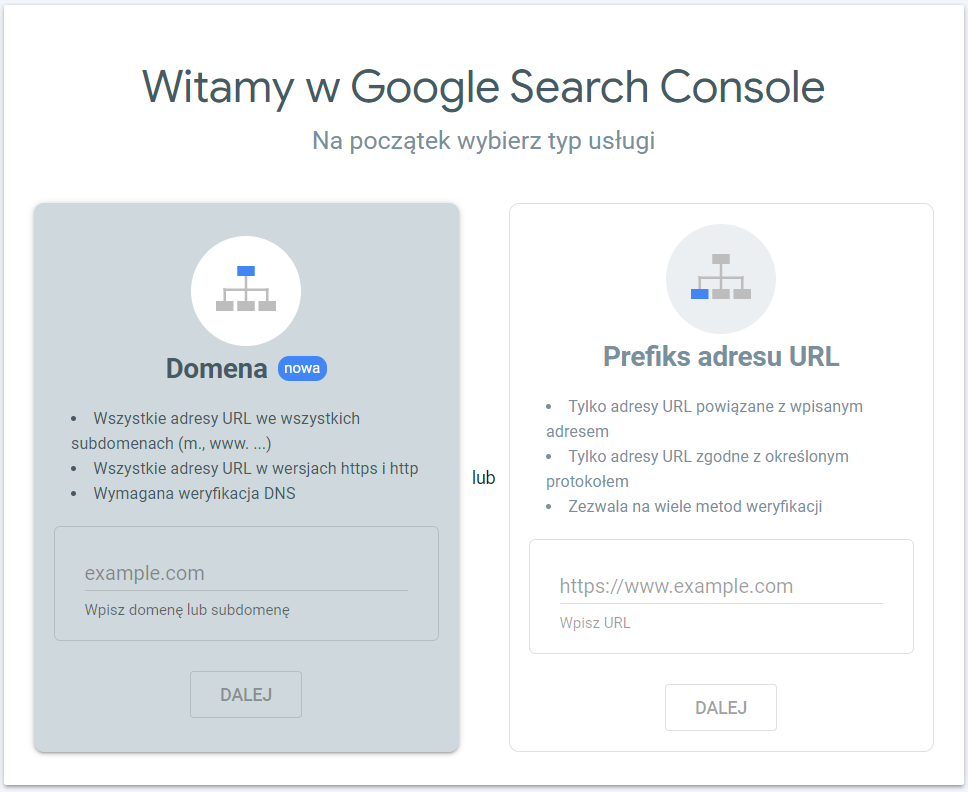
Domena – Wybierając tę opcję, Google będzie nam przesyłać dane na temat wszystkich adresów URL znajdujących się w naszej domenie (obejmuje wszystkie subdomeny – www itp. oraz wiele protokołów http, https czy ftp).
Prefiks adresu URL – Obejmuje tylko adresy URL z określonym prefiksem, w tym z protokołem (http /https). Przykładowo, mamy kilka aktywnych wersji witryny – http, https, www – każdy adres URL musimy dodać wtedy, jako osobną usługę tj.: https://www.domena.pl – https://domena.pl – http://www.domena.pl – http://domena.pl. Jeśli chcemy, by usługa pasowała do dowolnego protokołu lub subdomeny (http, https, www., itp.), zamiast tej usługi skorzystajmy z usługi domeny.
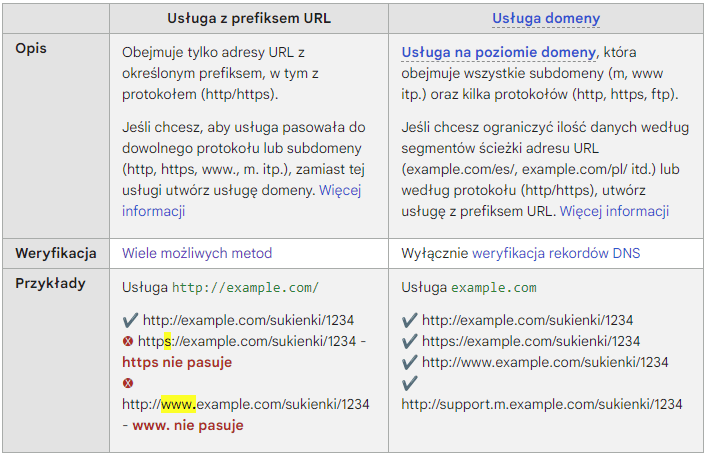
Usługa domeny
Weryfikowanie własności domeny za pomocą rekordu DNS.
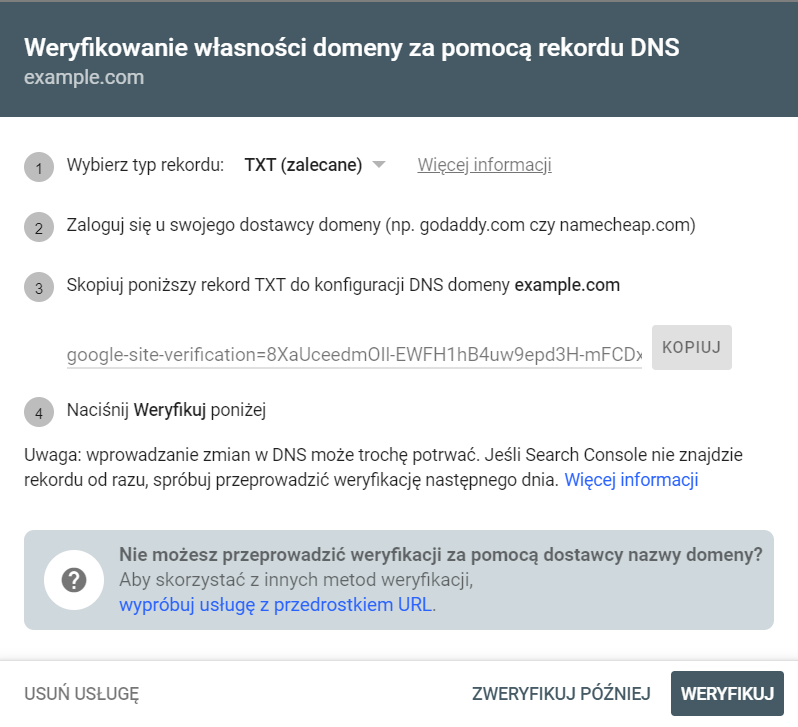
Ten rodzaj weryfikacji mimo, że brzmi skomplikowanie dla osób, które są początkujący wcale taki nie jest. Google udostępnia weryfikacyjny rekord TXT, który musimy umieścić w ustawieniach DNS dostawcy hostingu domeny. Gdy Google wykryje ten rekord, własność domeny zostanie potwierdzona. I tyle!
Instrukcje dla poszczególnych dostawców hostingu – pod tym linkiem zorientujemy się jak wygląda weryfikacja u poszczególnych dostawców hostingu.
Aby zweryfikować własność domeny za pomocą rekordu DNS w Google Search Console, wykonaj poniższe kroki:
1. Zaloguj się do Search Console:
Wejdź na stronę https://search.google.com/search-console/welcome i zaloguj się na konto Google, na którym chcesz dodać domenę.
2. Wpisz domenę:
Wybierz opcję Domena i w okienku „Wpisz domenę lub subdomenę” podaj nazwę swojej domeny (bez protokołu ani ścieżki).
3. Skopiuj rekord DNS:
– Zostaniesz poproszony o wklejenie określonego rekordu DNS do ustawień domeny.
– Skopiuj dostarczony rekord DNS. Przykładowo, może to być rekord TXT lub CNAME.
4. Dodaj rekord DNS
Zaloguj się do panelu swojego dostawcy usług hostingowych, znajdź sekcję zarządzania rekordami DNS i dodaj nowy rekord zgodnie z informacjami dostarczonymi przez GSC.
5. Dokończ weryfikację:
– Po dodaniu rekordu DNS wróć do Google Search Console.
– Kliknij przycisk „Weryfikuj”
Po pomyślnej weryfikacji, Google Search Console uzna, że masz kontrolę nad daną domeną. Pamiętaj, że wprowadzanie zmian w DNS może potrwać chwilę, więc po dodaniu rekordu warto odczekać kilka godzin.
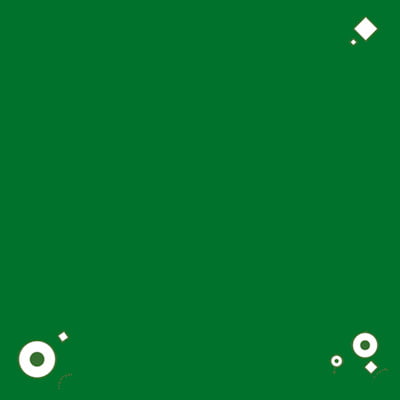
Reklamuj swoją firmę w Google!
Sprawdź naszą ofertę
Weryfikacja własności za pomocą prefiksu adresu URL
Google daje nam kilka sposobów weryfikacji za pomocą prefiksu adresu URL:
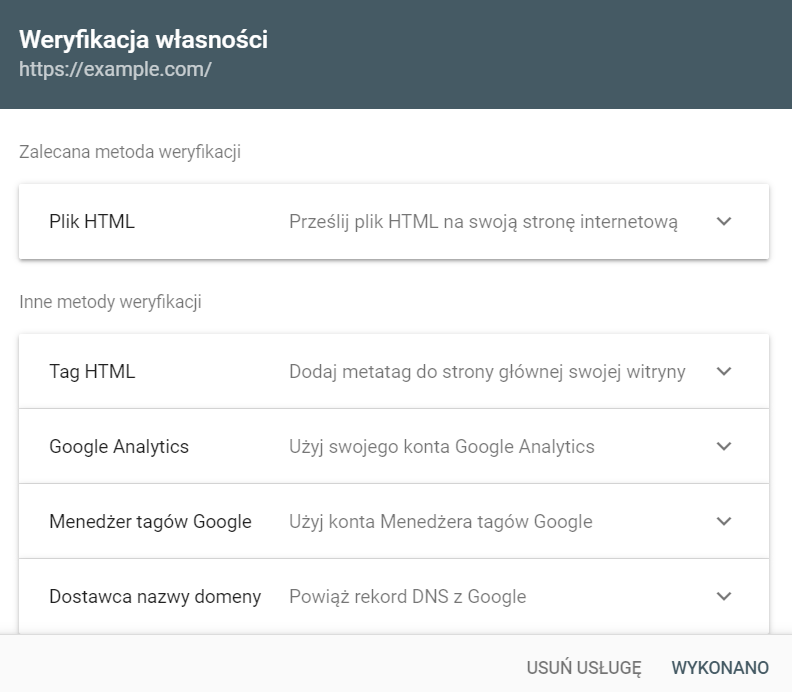
Przesłanie pliku HTML
Przesłanie pliku HTML – polega na umieszczeniu w katalogu głównym na hostingu pliku HTML. Google udostępni Ci unikalny plik HTML do pobrania. Taki plik powiązany jest z konkretnym użytkownikiem. Kliknij link lub przycisk umożliwiający pobranie pliku HTML dostarczonego przez Google. Ten plik będzie zawierał unikalny kod, który po potwierdzeniu pozwoli Google uznać Cię za właściciela witryny. Przejdź do panelu zarządzania swoim hostingiem i wgraj pobrany plik HTML do głównego katalogu swojej witryny. Upewnij się, że plik jest dostępny pod prawidłowym adresem, przykładowo dla nazwy pliku nazwa.html będzie to https://domena.pl/nazwa.html. Po wgraniu pliku wróć do Google Search Console i kliknij przycisk „Potwierdź”. Google automatycznie sprawdzi, czy plik jest dostępny na Twojej witrynie. Jeśli wszystko przebiegnie pomyślnie, witryna zostanie zweryfikowana.
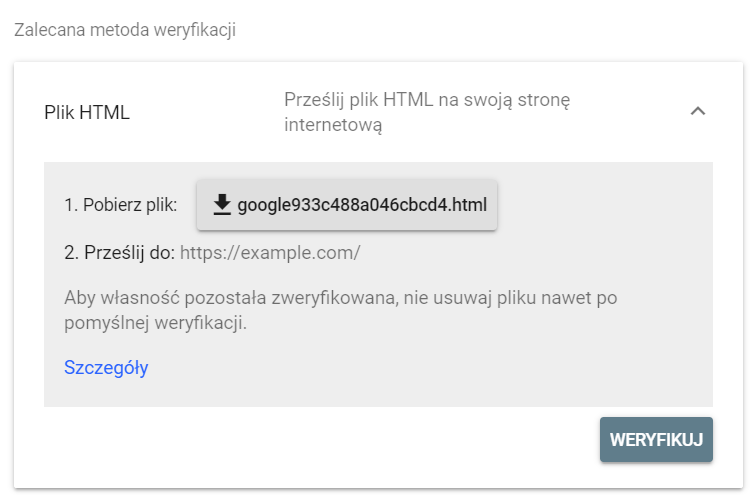
Tag HTML
Tag HTML – polega na wklejeniu do sekcji <head> witryny metatag’u (powinien on wyświetlić się w okienku weryfikacyjnym w GSC), który ma taką budowę: <meta name=”google-site-verification” content=”kod weryfikacyjny” />. Skopiuj dostarczony tag HTML i wklej go w kod źródłowy strony, najlepiej tuż przed zamknięciem tagu <head> przed pierwszą sekcją <body> na każdej stronie, którą chcesz zweryfikować. To miejsce jest kluczowe, ponieważ Googlebot przeszukuje te elementy strony w poszukiwaniu tagów weryfikacyjnych. Po umieszczeniu tagu HTML na stronie wróć do Google Search Console i kliknij „Zweryfikuj”.
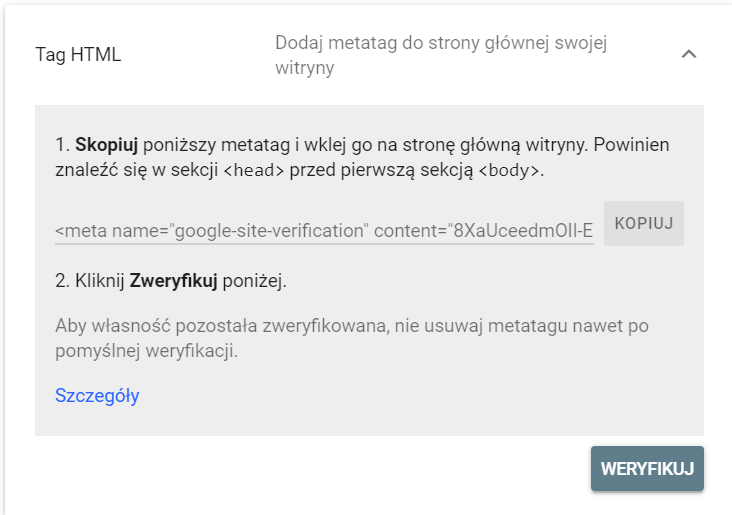
Kod śledzenia Google Analytics
Aby skorzystać z tej metody, należy mieć uprawnienia do edycji w Google Analytics, na tym samym koncie, na którym chcemy dodać usługę GSC. Kod śledzenia, o którym mowa, musi znajdować się w sekcji <head> witryny. Google Search Console automatycznie sprawdzi, czy kod śledzenia Analytics został poprawnie dodany do witryny. Jeśli wszystko jest w porządku, weryfikacja powinna zakończyć się powodzeniem.
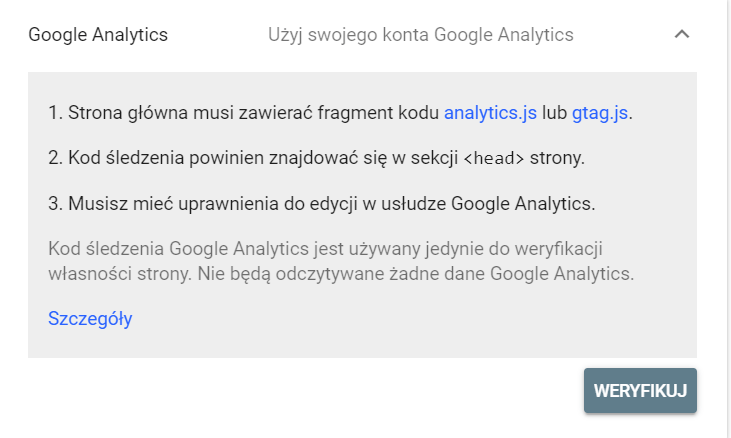
Menedżer tagów Google
Aby skorzystać z tej metody, należy mieć uprawnienia do publikowania lub administratora w kontenerze Menedżera tagów, na tym samym koncie, na którym chcemy dodać usługę GSC. Podobnie jak w przypadku weryfikacji przy pomocy Analytics, narzędzie GSC automatycznie sprawdzi, czy kod menedżera tagów jest dodany do witryny.
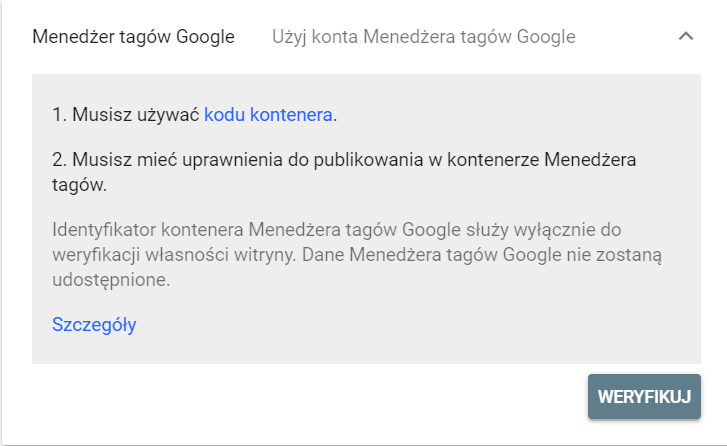
Dostawca nazwy domeny
Podczas weryfikacji własności usługi z prefiksem URL możemy zauważyć, że jest tam również dostępna opcja dodania rekordu DNS. Ale trzeba wiedzieć, że jeśli użyjemy tej metody w przypadku usługi z prefiksem URL, to nastąpi też automatyczna weryfikacja pod kątem usługi domeny.
Która opcja weryfikacji jest najlepsza?
Jak widać, istnieje kilka sposobów weryfikacji dostępnych dla użytkowników, ale pytanie brzmi – która z nich jest najlepsza? Otóż, wybór takiej opcji zależy od Twoich preferencji, umiejętności technicznych, a także dostępu do zasobów witryny.
Bardzo intuicyjną i łatwą opcją weryfikacji w Google Search Console jest wybór metody „Tag HTML”. Ta metoda nie wymaga zaawansowanej wiedzy technicznej ani dostępu do serwera hostingowego. Jeśli korzystasz z Google Analytics lub Google Tag Menager i posiadasz odpowiednie uprawnienia, to wybór właśnie tych opcji weryfikacji także uchodzi za jeden z prostszych.
Pamiętaj, że wybór opcji weryfikacji nie wpływa na sposób, w jaki witryna jest indeksowana przez Google.
Podsumowanie
Pamiętajmy, że Google Search Console to nie tylko narzędzie dla ekspertów SEO, ale także dla każdego, kto chce zadbać o skuteczne pozycjonowanie swojej strony internetowej. Dodanie domeny do Google Search Console to pierwszy krok do budowy solidnej pozycji w wyszukiwarce. Jednym z głównych elementów tej platformy jest monitorowanie działań robotów Google (które mają kluczowe znaczenie dla indeksacji strony w Google). W narzędziu możemy także obserwować wyniki dla fraz, na które wyświetla się konkretna podstrona naszej witryny, czy też jej zaindeksowanie. Dlatego tak ważne jest prawidłowe zweryfikowanie usługi w tym narzędziu.
Tekst zaktualizowany, w pierwotnej wersji pojawił się na blogu w sierpniu 2021 r.